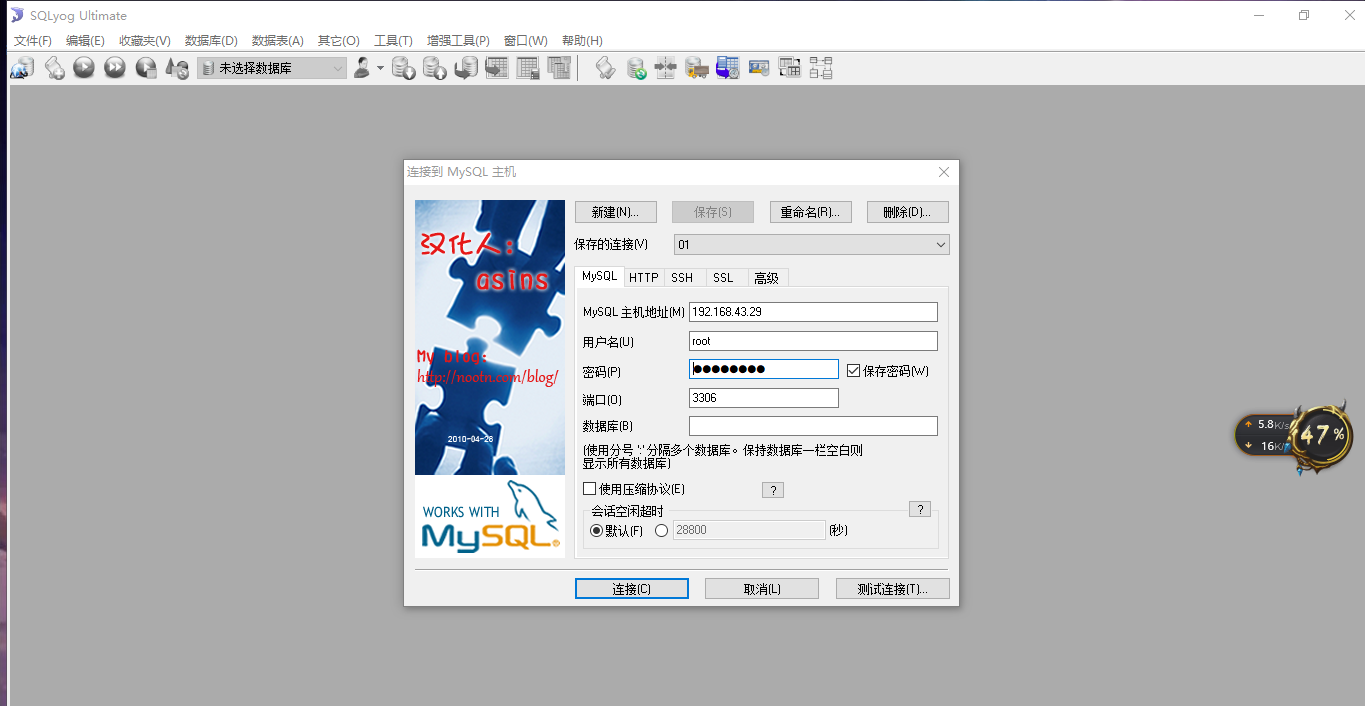虚拟机
什么是虚拟机?
虚拟机:是一台虚拟的计算机,是由软件虚拟出来的一台计算机。
虚拟机(Virtual Machine)是计算机系统的仿真器,通过软件模拟具有完整硬件系统功能的,
运行在一个完全隔离环境中的完整计算机系统,能提供物理计算机的功能。
如何安装虚拟机
安装教程:https://zhinan.sogou.com/guide/d316512415646.htm?ch=zn.wap.it
安装Linux操作系统
安装教程:https://jingyan.baidu.com/article/c275f6bad6ec38e33d75671e.html
Linux目录结构


Linux中常用操作命令
常用指令
ls:显示文件或目录
-l :列出文件详细信息l(list)
-a :
列出当前目录下所有文件及目录,包括隐藏的a(all)
mkdir:创建目录
-p:
创建目录,若无父目录,则创建p(parent)
cd:切换目录
touch:创建空文件
echo:创建带有内容的文件。
cat:查看文件内容
cp:拷贝
mv: 移动或重命名
rm:删除文件
-r:
递归删除,可删除子目录及文件
-f:强制删除
find:在文件系统中搜索某文件
wc:
统计文本中行数、字数、字符数
grep:
在文本文件中查找某个字符串
rmdir:删除空目录
tree:
树形结构显示目录,需要安装tree包
pwd:显示当前目录
ln:创建链接文件
more、less:分页显示文本文件内容
head、tail:显示文件头、尾内容
ctrl+alt+F1:命令行全屏模式
远程连接Linux
想在Windows操作系统复制东西到Linux操作系统上怎么办,或者在Linux操作系统中复制东西到Windows操作系统上怎么办,使用工具远程连接Linux
使用命令:ifconfig查看ip地址
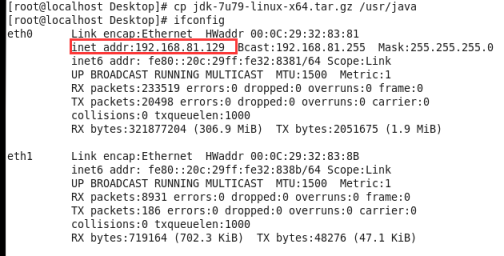
查看虚拟网络是否启动
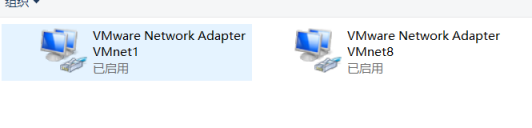
安装jdk
上传到ftp解压,安装 tar -zxvf jdk-8u221-linux-x64.tar
配置环境变量,打开 vi /etc/profile 在文件结尾添加 注意是使用“:”分隔
export JAVA_HOME=/home/tina/tools/jdk1.8
export JRE_HOME=$JAVA_HOME/jre
export PATH=$PATH: $JAVA_HOME /bin
export CLASSPATH=.:$JAVA_HOME/lib/dt.jar:$JAVA_HOME/lib/tools.jar
让文件生效 source /etc/profile
目录以及子目录授予root权限 chown root:root -R /home/tina/tools/jdk1.8
查看jdk是否安装成功 java –version 或者 java 或者javac
安装Tomcat
1.用ftp工具把压缩包上传到linux下
2.解压Tomcat命令
tar -zxvf apache-tomcat-8.5.43.tar.gz (压缩包名字)
3.可通过tomcat中conf中文件下的server.xml配置
vi /home/tomcat/apache-tomcat-8.5.16/conf/server.xml
3.配置防火墙,开放8080端口
firewall-cmd --zone=public --add-port=8080/tcp --permanent
firewall-cmd --reload
5.启动tomcat 找到解压文件夹下的bin里面的stratup.sh
sh startup.sh

Mysql普通方式安装
下载链接:https://pan.baidu.com/s/1qfLS8_KjbzQoMHgSmxYkfg 提取码:va73
通过客户端工具Xftp上传tar包
打开终端解压tar文件:tar -xvf mysql-5.7.23-1.el7.x86_64.rpm-bundle.tar
卸载冲突的RPM组件
在我们安装mysql相关组件的时候,如果不将此冲突的组件删除掉,我们是安装不成功的。
查看postfix和mariadb-libs相关的组件:
rpm -qa | grep postfix
rpm -qa | grep mariadb
卸载postfix和mariadb-libs. 请卸载你运行命令出现的版本!
rpm -ev postfix-2.10.1-6.el7.x86_64
rpm -ev mariadb-libs-5.5.52-1.el7.x86_64
安装相应的依赖:
yum -y install libaio
yum -y install net-tools
yum -y install perl
安装mysql组件
上面解压操作,得到很多rpm文件。不需要这么多,只需要安装以下四个组件就可以:
rpm -ivh mysql-community-common-5.7.19-1.el7.x86_64.rpm
rpm -ivh mysql-community-libs-5.7.19-1.el7.x86_64.rpm
rpm -ivh mysql-community-client-5.7.19-1.el7.x86_64.rpm
rpm -ivh mysql-community-server-5.7.19-1.el7.x86_64.rpm --nodeps
rpm文件版本可能不一样,请到你的目录文件输入ll命令查看再根据对应的文件名修改!
修改MySQL密码
mysql安装完成之后我们是没有设置密码的,但是mysql为我们设置了一个临时的密码,
我们可以查看mysql的日志知道这个临时密码,查看临时密码前确保数据库启动。
启动数据库:
mysql是否启动:service mysqld status
启动mysql: service mysqld start
停止mysql: service mysqld stop
重启mysql: service mysqld restart
查看临时密码: grep password /var/log/mysqld.log
得知临时密码是: #BRm.Mi/s6.i,临时密码登录数据库。
(数据库的密码需要满足以下条件:大小写字母,数字和特殊符号)
登录mysql(命令:mysql -p),输入临时密码
设置新密码: set password = password("Mysql_123");
退出当前登录:quit;
允许远程连接
开启mysql远程访问权限,允许远程连接
mysql -u root -p
use mysql;
update user set host = '%' where user = 'root';
flush privileges;
测试连接mysql
连接时报10060错误,可能是因为没有开启防火墙。在终端输入以下命令关闭防火墙。
firewall-cmd --zone=public --add-port=3306/tcp --permanent;
firewall-cmd --reload;
主机输入你的ip地址 不知道的用ifconfig或者ip addr命令查看